Kako spremeniti kazalec v sistemu Windows 10
Kaj je treba vedeti
- Izberite shemo kazalca Nastavitve miške > Dodatne možnosti miške > Lastnosti miške > Kazalniki zavihek.
- Ročno izberite drug kazalec Lastnosti miške > Prilagoditi > Prebrskaj.
- Pojdi do Nastavitve miške > Nastavite velikost miške in kazalca in spremenite relativno velikost kazalcev in kazalcev.
V tem članku je prikazano, kako spremeniti kazalec v sistemu Windows 10 in ga prilagoditi po svojih željah.
Kako spremeniti kazalec miške v sistemu Windows 10
Ni vam treba ostati pri privzetem kazalcu. Vedno ga lahko naredite bolj zanimivo ali bolj vidno. Windows vam omogoča izbiro med več domačimi temami in prilagajanje kozmetike s paketi kazalcev drugih proizvajalcev. Najprej spremenimo privzeti kazalec.
Pojdite na Iskanje Windows v opravilni vrstici sistema Windows 10.
-
Vnesite "miška" za prikaz rezultatov iskanja, povezanih z miško. Izberite zgornji rezultat, ki pravi Nastavitve miške ali "Spremenite nastavitve miške" za zagon Nastavitve zaslon.
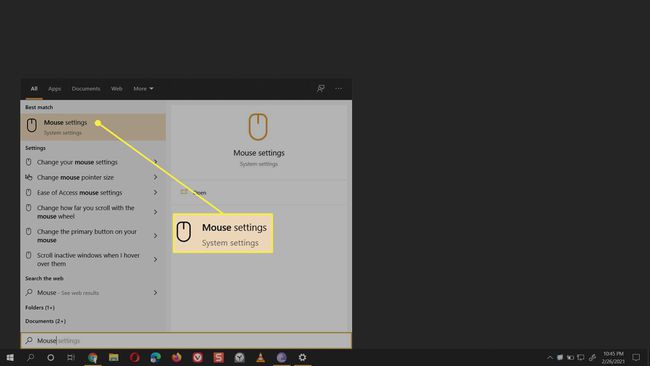
-
Na zaslonu z nastavitvami miške izberite Dodatne možnosti miške Spodaj Povezane nastavitve na desni.

-
Na Lastnosti miške pogovornem oknu, izberite Kazalniki zavihek. Spremenite videz kazalca z možnostmi tukaj.
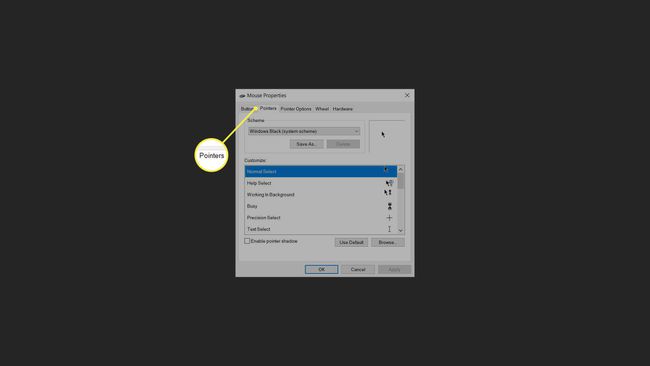
-
Izberite a Shema iz spustnega menija. Seznam vključuje vse privzete teme miške Windows in vse nameščene pakete kazalcev.
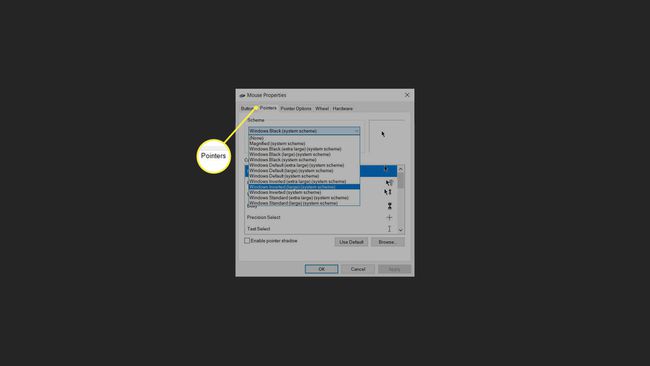
-
Izberite shemo kazalca za predogled njenih ikon v Prilagoditi škatla.

-
Izberite Prijavite se uporabiti shemo. Izberite v redu gumb za izhod iz pogovornega okna, če vam je shema všeč.

Kako ročno prilagoditi kazalec v sistemu Windows 10
Windows vam omogoča, da namestite pakete kazalcev tretjih oseb in izberete posamezne kazalce in kazalce po vaših željah. Skratka, lahko jih mešate in ujemate, da ustvarite barvno shemo.
Preneseni paketi kazalcev imajo lahko datoteke CUR in ANI. Datoteke z Razširitve CUR so statični kazalci, medtem ko so formati datotek ANI animirane datoteke kazalca.
Označite in izberite kazalec ali kazalec, ki ga želite spremeniti.
-
Izberite Prebrskaj v spodnjem desnem kotu zaslona z lastnostmi miške. Odprl bo mape Windows Cursors (C:\Windows\Cursors). Izberite kazalec, ki se ujema s funkcijo, ki jo želite izvajati.
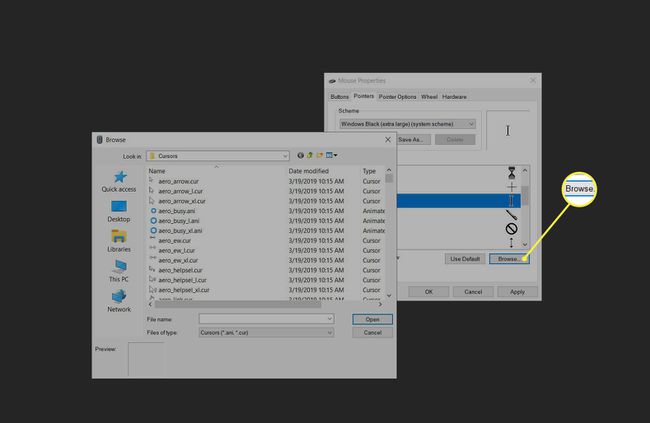
-
Izberite Odprto. Nato pritisnite Prijavite se za dokončanje novega kazalca.

-
Shranite to shemo po meri z izbiro Shrani kot > Shrani shemo. Dajte shemi novo ime.
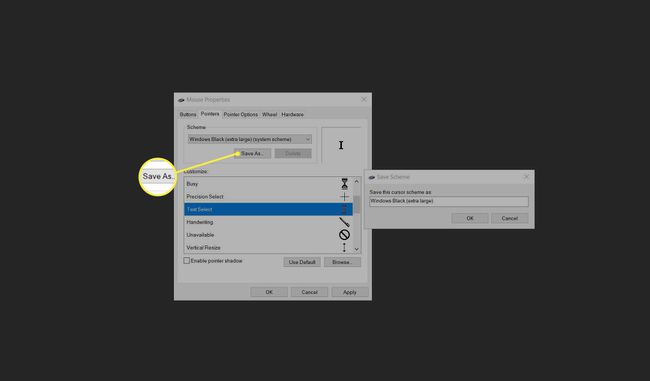
-
Izberite v redu za izhod iz pogovornega okna Lastnosti miške.

Spremenite velikost in barvo kazalca
Dva drsnika pomagata spremeniti velikost kazalca in kazalca za tiste s težavami z vidom (ali večjimi zasloni).
-
Pojdi do Nastavitve miške > Nastavi velikost miške in kazalca.

-
Na Kazalec in kazalec zaslon, premaknite drsnik pod Spremenite velikost in barvo kazalca za povečanje ali zmanjšanje velikosti kazalca. Izberite sličico, da spremenite barvo.

-
Premakni se na Poskrbite, da bo kazalec lažje viden pri tipkanju. Povlecite drsnik v desno, da spremenite debelino kazalca.

Razlogi za spremembo kazalca miške v sistemu Windows 10
Poleg same estetike je lahko več razlogov za spremembo kazalca.
- Poskrbite, da bo vaš kazalec lažje viden na temnem ali svetlem ozadju.
- Visokokontrastni kazalci (kot so obrnjene sheme) so potreba po dostopnosti za nekoga s slabim vidom.
- Večji kazalci so primerni za zaslone z višjimi ločljivostmi in velikostmi.
Opomba:
Z lahkoto lahko namestite pakete kazalcev drugih proizvajalcev, ki imajo datoteko INF. Samo z desno tipko miške kliknite datoteko INF in izberite Namesti. Nameščeni komplet se bo prikazal pod spustnim menijem Shema. Če v paketu kazalcev ni datoteke INF, ročno izberite in uporabite posamezne kazalce in kazalce, kot je opisano zgoraj.
